
Peter Holmes
0
1245
311
Czy brakuje Ci prostego edytora tekstu w systemie operacyjnym Chromebooka? Mimo że Google złomował swoją natywną aplikację, wciąż są dostępne alternatywy.
Na dzień dzisiejszy jedyną natywną aplikacją tekstową na Chromebooka są Dokumenty Google. Choć działa doskonale jako zamiennik Microsoft Word 9 najlepszych darmowych i tanich alternatyw dla Microsoft Office 9 najlepszych darmowych i tanich alternatyw dla Microsoft Office Microsoft Office zdominował rynek dokumentów tekstowych, arkuszy kalkulacyjnych i pokazów slajdów od lat i nie bez powodu - jest to jeden z najlepszych. Jest jednak jedna wada i jest to cena… lub OpenOffice, nie jest to tak skuteczne, gdy chcesz zrobić szybką listę lub przeprowadzić podstawową edycję tekstu. Brak możliwości lokalnego zapisywania plików może być przeszkodą, gdy jesteś daleko od sygnału Wi-Fi, a ciągła synchronizacja z Dyskiem Google może być frustrująca, jeśli wykonujesz tylko proste edycje tekstu lub notatki w jednym wierszu.
Wersje podstawowych edytorów tekstu Microsoft i Apple to odpowiednio Notatnik i TextEdit, choć istnieją alternatywne edytory tekstu dla Notatnika Windows nie robi sztuczki? Wypróbuj lekkie alternatywy Notatnik Xint i Subpad Not Do The Trick? Wypróbuj lekką alternatywę Xint i Subpad oraz alternatywne edytory tekstu dla komputerów Mac dostępny TextWrangler Just Might Be Best Free Text Editor [Mac] TextWrangler Just Might Be Best Free Text Editor [Mac] Użyj zaawansowanego edytora tekstu na komputerze Mac, bez opłata. TextWrangler jest wyposażony w podświetlanie kodu dla większości głównych języków i wiele innych - i to za darmo. Jeśli nawet od czasu do czasu edytujesz ... Pliki utworzone za pomocą tych programów nie mają znaczników ani stylów formatu i doskonale nadają się do robienia szybkich notatek, kopiowania tekstu z Internetu i pisania kodu HTML.
Przedstawiamy trzy najlepsze alternatywy dla Chromebooków w stosunku do Notatnika i TextEdit:
1. Caret
Z oceną 5 gwiazdek w Chrome Web Store, Caret jest edytorem tekstów dla programistów i programistów. Aplikacja działa całkowicie offline i, co ważne, może otwierać i zapisywać pliki lokalnie lub na Dysku Google.
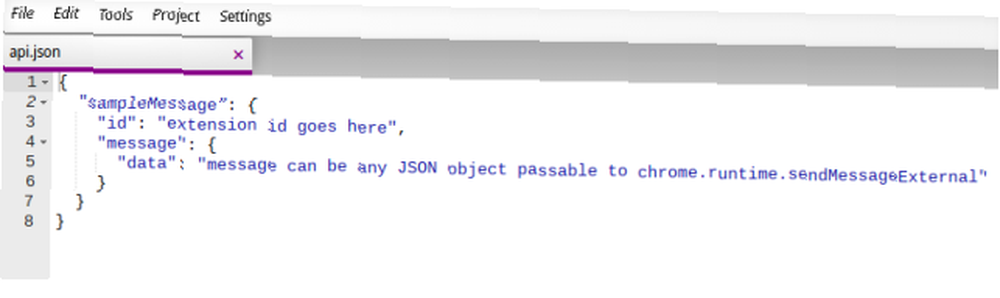
Wzorowany na Podniosły tekst Podniosły tekst: Edytor tekstu, w którym się zakochasz (Windows) Podniosły tekst: Edytor tekstu, w którym się zakochasz (Windows), Caret to w pełni funkcjonalny edytor kodów, który wykorzystuje kod Ace Mozilli edytor do podświetlania kodu w prawie każdym języku, który chcesz. Kluczowe funkcje obejmują edycję w kartach, pliki ustawień w formacie JSON i wysublimowane klawisze. Jedyną wadą koderów jest brak integracji Git i SFTP. Niestety deweloper wskazał, że nie ma planów włączenia wsparcia w przyszłości.
Dla użytkowników, którzy chcą używać go jako prostej aplikacji do robienia notatek i zrzutu tekstu, działa równie dobrze. Interfejs jest prosty i przejrzysty, podobnie jak Notatnik i TextEdit, i umożliwia użytkownikom tworzenie prostych dokumentów oraz szybką edycję plików tekstowych.
2. Writebox
Podobnie jak jego rywal Write Space, Writebox wyróżnia się jako edytor tekstu bez rozpraszania uwagi. Chociaż internetowy aspekt tego edytora tekstu istnieje już od jakiegoś czasu, najnowsze wcielenie w Chrome Web Store działa teraz offline i automatycznie zapisuje całą twoją pracę lokalnie. W rzeczywistości aplikacja zapisuje dokument po każdym naciśnięciu klawisza, co oznacza, że dostępna jest stała kopia zapasowa i nigdy nie możesz stracić pracy.
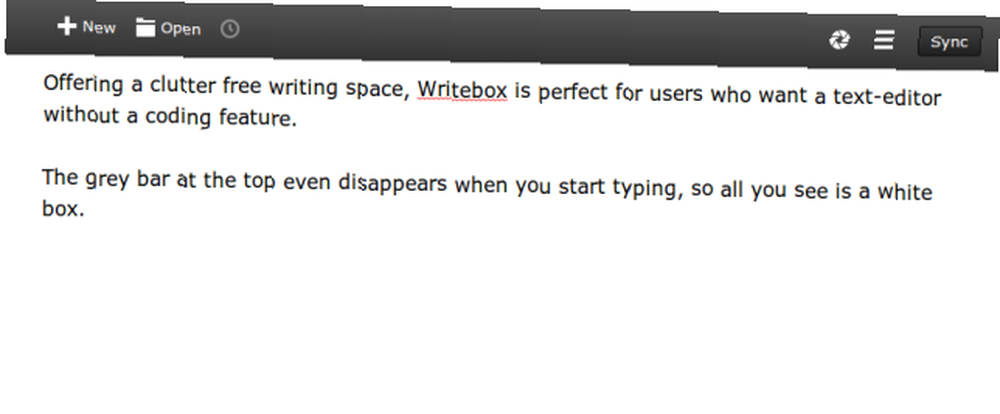
Chociaż aplikacja nie ma żadnych zaawansowanych funkcji i można pisać tylko zwykłym tekstem, oferuje doskonałą funkcję synchronizacji. Obsługiwane są zarówno Dropbox, jak i Google Drive WriteBox: internetowy edytor tekstowy, który łączy się z Dropbox WriteBox: internetowy edytor tekstowy, który łączy się z Dropbox Writebox to internetowy edytor tekstowy o niezwykle prostym interfejsie. Jeszcze lepiej: możesz połączyć go ze swoim kontem Dropbox, aby edytować dowolny plik przechowywany w tej usłudze. Każde naciśnięcie klawisza powoduje… pozwala użytkownikom zapisywać, otwierać i edytować pliki tekstowe w dowolnej z tych lokalizacji w chmurze.
Aplikacja nie ma takiego samego wsparcia dla programistów i programistów jak wspomniany wcześniej Caret, ale tak naprawdę nie jest to głównym celem aplikacji. Jeśli używasz Notatnika i TextEdita tylko do pisania dokumentów i robienia notatek, jest to idealny zamiennik.
3. Tekst
Tekst stanowi punkt pośredni między przyjaznym dla programistów Caret a przyjaznym dla pisarza Wrboxem. Nie ma synchronizacji w chmurze ani nie jest wzorowany na Sublime Text, ale oferuje wyróżnianie składni dla różnych języków programowania i wykorzystuje interfejs bez rozpraszania uwagi.
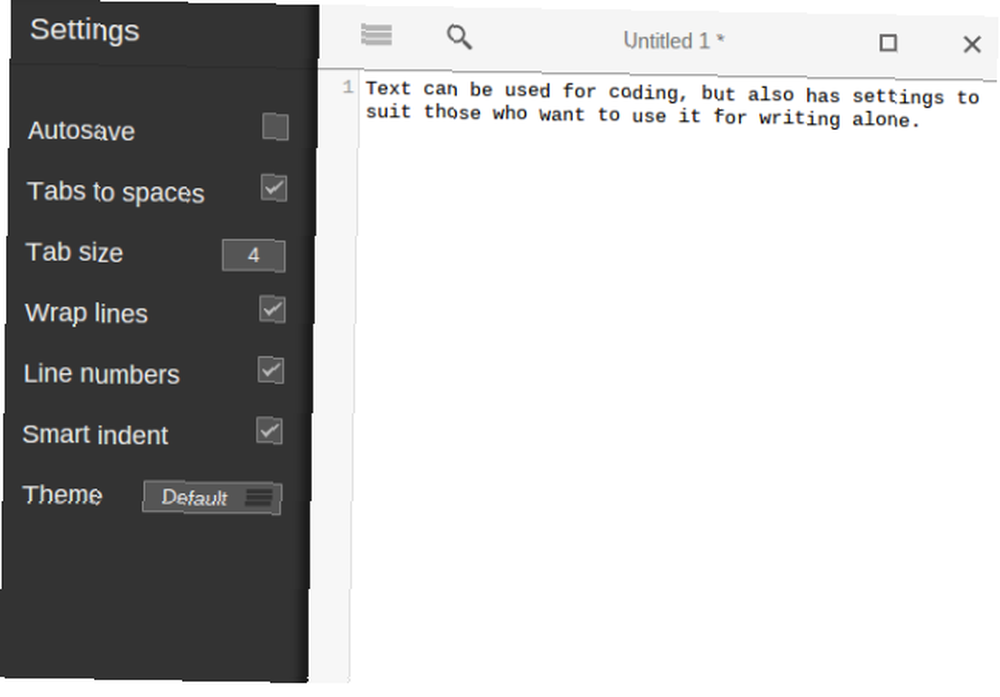
Aplikacja jest obsługiwana przez CodeMirror, chociaż nie wykorzystuje w pełni wszechstronnych funkcji edytora tekstu. Na przykład nie ma integracji autouzupełniania JavaScript, ale obsługiwane jest inteligentne wcięcie oraz dopasowanie do nawiasów i tagów.
Dla tych, którzy nie mają skomplikowanych potrzeb, Text oferuje przyjazną dla użytkownika obsługę, którą łatwo opanować. Aplikacja może zapisywać i otwierać pliki bezpośrednio na / z lokalnego dysku twardego, obsługuje jednoczesne otwieranie wielu plików i ma pełną funkcjonalność offline.
4. Google Chrome
Bez wiedzy wielu (bardzo) prosty edytor tekstu jest wbudowany bezpośrednio w przeglądarkę Chrome. Wchodzić data: text / html, w omniboksie przeglądarki, a zobaczysz edytowalną stronę, taką jak Notatnik i TextEdit. Możesz nawet zapisać dokument (jako stronę HTML), naciskając Ctrl + S. Warto dodać zakładkę do linku - chociaż jest to podstawowy, będzie on działał przez 100 procent czasu, zapewniając awaryjną opcję w razie awarii.
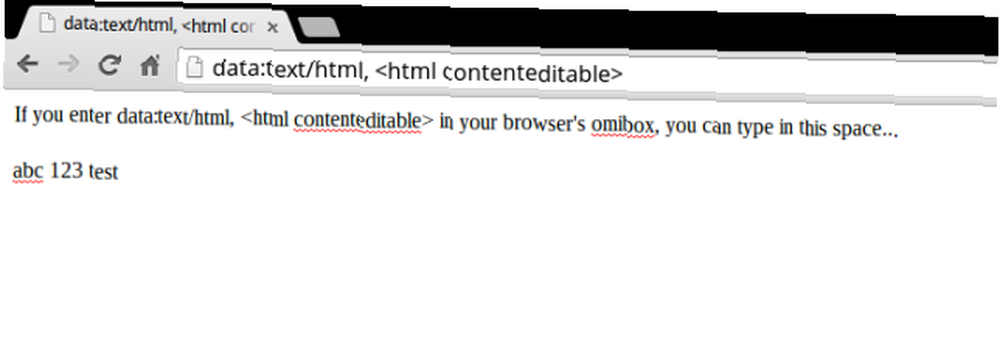
Wniosek
Jeśli szukasz więcej rekomendacji dla swojego Chromebooka, sprawdź naszą listę najlepszych aplikacji na Androida do zainstalowania na Chromebooku. A jeśli potrzebujesz tylko przechwycić ekran, możesz robić zrzuty ekranu na Chromebooku Robienie zrzutów ekranu na Chromebooku: Szybki i brudny przewodnik Robienie zrzutów ekranu na Chromebooku: Szybki i brudny przewodnik Właśnie dostałeś nowego Chromebooka i zastanawiasz się, jak robić zrzuty ekranu? Oto jak zrobić zrzut ekranu na Chromebooka i wiele więcej! też łatwo.
Co myślisz? Czy używasz zwykłego edytora tekstu na Chromebooku? Czy polecasz wspomniane aplikacje, czy uważasz, że istnieją lepsze alternatywy? Daj mi znać w komentarzach pod spodem.
Zdjęcie: Happy Notepads 19Melissa68 przez Flickr











